Registrerad varumärkeskaraktär: Allt du behöver veta, hur man skriver registrerad varumärkesymbol på MAC (6 steg)
Hur man skriver registrerad varumärkesymbol på Mac
Enkelt uttryckt är ett varumärke en symbol, ord, fras, kombination av ord och fraser eller något annat som identifierar källan till produkter eller varor. Det finns två typer av varumärken. .
Registrerad varumärkeskaraktär: allt du behöver veta
Registrerad varumärkeskaraktär är en symbol som används för att indikera att föregående text, design eller märke är registrerat och därför inte kan användas utan korrekt tillstånd från ägaren.
En varumärkesymbol meddelar andra om ditt påstående om varumärket och dess exklusiva användning. Vanligtvis används en varumärkesymbol i fall där varumärket ännu inte är registrerat; Du vill bara att andra ska veta att du använder det varumärket och kommer att invända om någon annan använder det utan ditt tillstånd. Precis som en ™ -symbol för varumärke används ℠ -symbolen för ett servicemärke.
Ägare av ett registrerat varumärke använder ® -symbolen för att beteckna att ett varumärke är lagligt registrerat och skyddat. Du kan inte använda den här symbolen för ett oregistrerat varumärke.
Ett superscript cirklat C eller © -symbolen används för att meddela allmänheten om ditt upphovsrättsanspråk över ett visst kreativt arbete. Upphovsrätt hänvisar till den exklusiva rätten att använda och distribuera ett originalverk som beviljas sin skapare. . Det är en typ av immateriell egendom, tillämplig på original kreativt arbete i olika former som sånger, dikter, böcker, spel, målningar, fotografier och datorgrafik.
Symbolen P eller ℗ används för ljudverk, som inte faller under upphovsrätten. Det är en förkortning för ordet fonogram.
Även om det inte finns några hårda och snabba regler för placering av dessa symboler, placeras de vanligtvis i det övre högra hörnet av varumärket eller skyddat innehåll. Varumärkesymbolen bör överskrivas. . På liknande sätt representerar en cirklad R eller ® ett registrerat varumärke. Du kan antingen superbeskriv den eller placera den på baslinjen, men den bör höjas något och reduceras i storlek jämfört med det löpande innehållet.
. Tryck bara på och håll Alt -tangenten med en viss numerisk sekvens:
- Tryck på Alt + 0153 för att infoga en varumärkesymbol: ™
- Tryck på Alt + 0169 för att infoga en upphovsrättssymbol: ©
Observera att du måste använda det numeriska knappsatsen i Num Lock Enabled -läget. De numeriska tangenterna ovanför alfabeten på huvudtangentbordet fungerar inte för detta.
På Microsoft Office finns det ytterligare två alternativ för att infoga dessa symboler:
- Du behöver bara skriva (TM), (r) eller (c), och autokorrigera funktionalitet konverterar den automatiskt till en symbol.
- Du kan infoga någon av symbolerna med insert> Symboler från menyn i Word -dokumentet.
På en Mac kan du infoga varumärkesymbolerna med följande nycklar:
- Skriv in alternativet + 2 för ™ -märket.
- Skriv in alternativet + r för ® -märket.
- Skriv in alternativ + g för © -symbolen.
Infoga varumärkesymboler i HTML
Följande är genvägarna för varumärkesymboler i HTML -programmering:
- För ™ -symbolen, skriv in ™
- ©
- ®
- För upphovsrättssymbol ©
- Öppna Windows -sökrutan.
- Skriv in “karaktärskarta”.
- Välj symbolen från popup-menyn.
Infoga varumärkesymboler i PDF
- Öppna PDF -dokumentet.
- Klicka på fliken Verktyg.
- Välj alternativet Redigera i verktygscentret.
- Öppna ett Word -dokument och ställ in samma teckensnitt som i PDF.
- Sätt in ett varumärke, registrerat märke eller en upphovsrättssymbol efter behov i Word -dokumentet.
- Välj symbolen i orddokumentet och kopiera det med Ctrl+C.
- .
Skriva servicemärket symbol
Bokstäverna SM i SuperScript anger servicemärkesymbolen. Tyvärr har de flesta plattformar inte ett snabbt standard sätt att infoga denna symbol. I Microsoft Office kan du infoga servicemärkesymbolen med alternativet Insert> Symbols. . . I HTML kan du infoga servicemärkesymbolen med koden ℠.
. Upcounsel accepterar endast de 5 procent av advokaterna till sin webbplats. Advokater på Upcounsel kommer från lagskolor som Harvard Law och Yale Law och i genomsnitt 14 års juridisk erfarenhet, inklusive arbete med eller på uppdrag av företag som Google, Menlo Ventures och Airbnb.
Hur man skriver registrerad varumärkesymbol på Mac
Att skriva en registrerad varumärkesymbol är snabbt och enkelt. Alternativ tangent och tryck på R nyckel. Så enkelt är det. Det finns ett annat sätt att göra detta tillsammans med att skriva många andra specialtecken som finns tillgängliga.
. . Längs vägen kommer jag att visa dig några av de saker jag har lärt mig.
Som du kan se ovan är det ganska enkelt att skriva en varumärkesymbol. . Jag kommer också att visa dig hur du kan se och använda andra specialtecken.
Fortsätt läsa för att lära dig mer!
- Andra karaktärer
- Vad är ett varumärke?
- ?
- Sista ord
Skrivning av den registrerade varumärkesymbolen
I öppningen ovan har vi visat dig hur du snabbt och enkelt skriver symbolen med bara 2 nycklar. .
Det är här MAC: s karaktärsvisare är riktigt praktiskt. Det låter dig se och välja mellan en lista med specialtecken, inklusive emojis. Genom att helt enkelt klicka på den du vill ha i det här fallet den registrerade varumärkesymbolen kan du placera den i din text.
Du behöver inte komma ihåg en nyckelsekvens. Följ bara instruktionerna nedan.
Steg 1: Öppna din redaktör och gå till den plats där du vill infoga karaktären.
Steg 2: .
Steg 3: Detta kommer att få upp . Du kommer att se en grupp tecken på popup -skärmen. De kan vara emojis, symboler eller kanske den karaktär du letar efter.
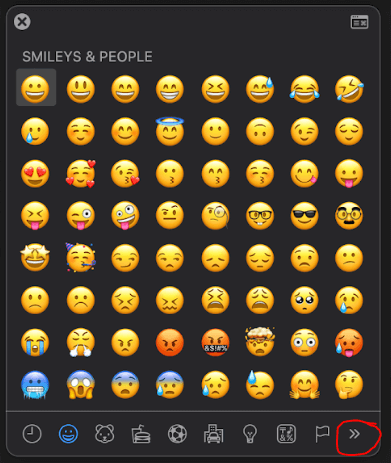
Steg 4: , Klicka på de små pilarna längst ner till höger på skärmen tills du ser följande symbol längst ner.

Steg 5: .
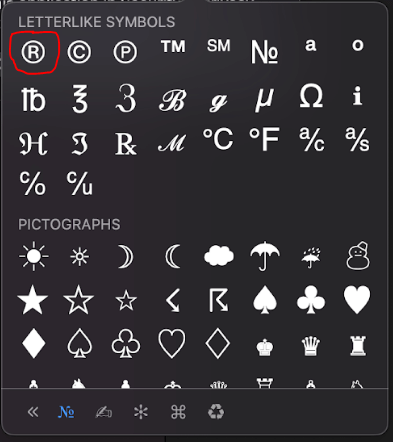
Klicka på symbol och den kommer sedan att infogas i ditt dokument.
Karaktärsvisaren fungerar i de flesta textredaktörer, e -post och andra textfält på din Mac. Det finns några platser som Google Docs där jag har haft problem med att fungera. I dessa fall kan du fortfarande använda Nyckelekvens för att skriva tecknet efter behov.
Ett annat sätt som du kan få karaktären till ett dokument där tittaren inte fungerar (som Google Docs) är att gå in i en annan textredigerare som Anteckningar. .
Copyright © och Trademark ™ symboler
Copyright- och varumärkesymbolerna är också populära symboler som du kan behöva i dokument. Du kan hitta dessa i karaktärsvisaren men om du behöver använda nyckelsekvensen kan du använda Alternativ + g för © och Alternativ + 2 för ™.
Andra karaktärer
Du kanske har lagt märke till när du öppnar karaktärsvisaren att det finns en mängd olika karaktärer, symboler och emojis att välja mellan. Karaktärsvisaren låter dig infoga något av dessa i dina dokument och andra textfält när det behövs.
. Det finns alldeles för många att lista här, men om du vill se mer ta en titt på den här artikeln.
Vad är ett varumärke?
. Det finns två typer av varumärken. De är registrerade och oregistrerade.
Vad är skillnaden mellan ® och ™?
Om du inte känner till dessa symboler och inte har använt dem ofta undrar du skillnaden mellan de två och vilken är vilken. De är båda varumärkesymboler men det finns en tydlig skillnad mellan dem och de är inte utbytbara.
™ är helt enkelt känd som symbol. I grund och botten kan vem som helst använda denna symbol på något de skapar. .
Varumärket används av en person eller ett företag när de planerar eller håller på att få ett lagligt registrerat varumärke. Det har inte den fulla juridiska myndigheten att reservera rätten till immateriell egendom men det hjälper en enhet att anspråk på det och låta andra veta avsikten.
Registrerat varumärke. . Därför har ägaren fullständig kontroll över hur den symbolen kan användas.
Det registrerade varumärket ger mycket mer juridiskt skydd än det vanliga varumärket, men båda kan användas för att skydda bilder, logotyper, mönster, fraser, paroler eller annan immateriell egendom som används för att identifiera eller representera en produkt eller varor.
Ta en titt här om du vill ta reda på mer om varumärken.
Sista ord
Om du har sett den registrerade varumärkesymbolen i dokument kan du ha undrat hur du skriver eller anger den symbolen själv. På en Mac är det ganska enkelt och det finns flera sätt att göra det.
Använda Alternativ + r Nyckel är det snabbaste sättet, men att använda karaktärsvisaren är ett trevligt sätt att göra detta också och det gör att du kan välja från många andra specialtecken.
Låt oss veta om du har några frågor eller feedback. .
